Geräterückseite, Die gerätesoftware installieren – Teac US-2X2 User Manual
Page 49
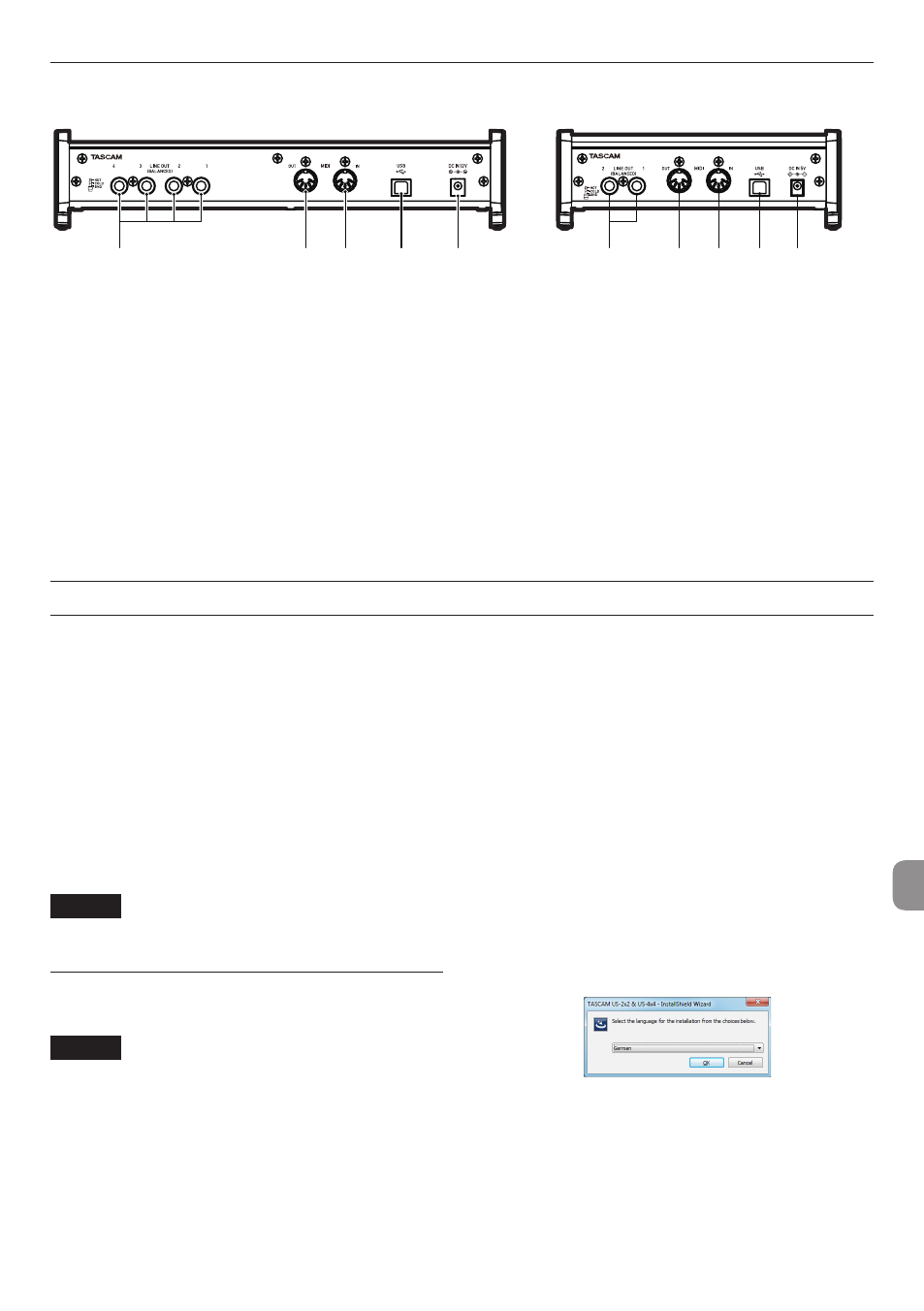
TASCAM US-2x2/US-4x4 – Benutzerhandbuch
49
Geräterückseite
Rückseite US-4x4
Rückseite US-2x2
e
r
y
t
i
e
r
t
y
u
e
LINE OUT (BALANCED)-Buchsen (symmetrisch)
Diese symmetrischen Klinkenbuchsen stellen Ihnen
analoge Lineausgänge zur Verfügung.
Welches Signal an den Ausgangsbuchsen LINE OUT 1–2
(US-4x4: LINE OUT 1–4) ausgegeben werden soll, können
Sie im Einstellungsfeld festlegen. Einzelheiten dazu finden
Sie unter „5 Audioausgänge“ in Kapitel „6 – Das Einstel-
lungsfeld nutzen“ des Referenzhandbuchs.
r
MIDI OUT-Buchse
5-polige DIN-Buchse für die Ausgabe von MIDI-Signalen
(entsprechend MIDI-Spezifikation).
t
MIDI IN-Buchse
5-polige DIN-Buchse für den Empfang von MIDI-Signalen
(entsprechend MIDI-Spezifikation)
y
USB-Anschluss
Nutzen Sie das zum Lieferumfang gehörende USB-Kabel,
um das Interface mit einem Computer oder einem
iOS-Gerät zu verbinden. (USB-2.0-Anschluss)
u
DC IN 5V-Anschluss (nur US-2x2)
Um das Interface zusammen mit einem iOS-kompatiblen
Gerät zu verwenden, schließen Sie hier den als Zubehör
erhältlichen 5-Volt-Wechselstromadapter TASCAM PS-P520
an.
i
DC IN 12V-Anschluss (nur US-4x4)
Schließen Sie hier den zum Lieferumfang gehörenden
12-Volt-Wechselstromadapter (GPE12-120200-Z) an.
Die Gerätesoftware installieren
Bevor Sie das Interface nutzen können, müssen Sie die
passende Software für das Interface auf dem verwendeten
Computer installieren. Laden Sie die Software für das Betriebs-
system, das Sie verwenden, von der globalen TEAC-Website
(http://teac-global.com/) oder direkt von der deutschspra-
chigen Website (http://tascam.de/) herunter.
• Die Gerätesoftware für einen Windows-Computer enthält den
Treiber und eine Anwendung für Geräteeinstellungen.
• Auf einem Mac müssen Sie nur die Anwendung für
Geräteeinstellungen installieren. Als Treiber wird der
Standardtreiber des Betriebssystems genutzt.
• Bei einem iOS-Gerät wird der Standardtreiber des
Betriebssystems genutzt. Hier muss keinerlei Software
installiert werden.
Wichtig
Bevor Sie mit der Installation beginnen, beenden Sie alle
anderen Anwendungen.
Treiber und Gerätesoftware für
Windows installieren
Wichtig
• Schließen Sie in jedem Fall zuerst die unten beschriebene
Installation ab, bevor Sie das Interface zum ersten Mal via
USB mit dem Computer verbinden.
• Falls Sie das Interface bereits über das USB-Kabel mit
dem Computer verbunden haben und Windows den
Hardwareassistenten startet, brechen Sie den Vorgang ab.
Ziehen Sie anschließend das USB-Kabel heraus.
1. Laden Sie die aktuelle Gerätesoftware für das
Betriebs system, das Sie verwenden, von der globalen
TEAC-Website (http://teac-global.com/) oder direkt
von der deutschsprachigen Website (http://tascam.de/)
herunter.
2. Speichern Sie die Datei auf dem Computer, den Sie mit
dem Interface verwenden wollen.
3. Entpacken Sie die Software (Zip-Datei) auf den Desktop
oder in ein beliebiges Verzeichnis.
Durch das Entpacken werden getrennte Ordner für die 32-
und 64-Bit-Versionen erstellt.
4. Doppelklicken Sie in dem Ordner, der Ihrem Betriebs-
system entspricht, auf die Datei
„US-2x2_US-4x4_Installer32.exe“ beziehungsweise
„US-2x2_US-4x4_Installer64.exe“.
Die Installation beginnt.
5. Wenn ein Fenster mit einem Sicherheitshinweis oder
der Benutzerkontensteuerung erscheint, klicken Sie auf
„Ausführen“ beziehungsweise „Ja“.
6. Wählen Sie als nächstes die gewünschte Sprache aus,
und klicken Sie auf die Schaltfläche „OK“.
7. Wenn der Installations-Assistent erscheint, klicken Sie
auf die Schaltfläche „Weiter“.